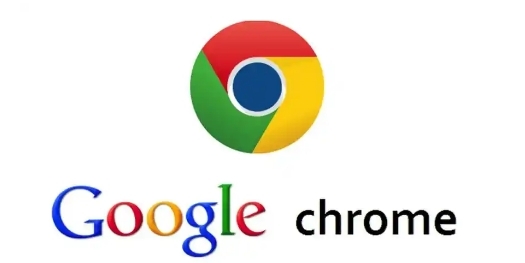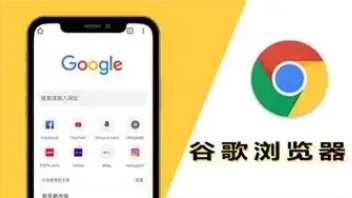Chrome浏览器下载安装包多版本安装冲突解决及避免技巧
时间:2025-09-11
来源:Chrome官网
详情介绍

将下载的.exe文件后缀改为.zip进行两次解压,最终得到包含Chrome-bin文件夹的压缩内容。在磁盘新建独立目录存放不同版本,例如D盘创建chromeEvery主文件夹,其下再建各版本子文件夹如chrome80、chrome60等。把解压出的Chrome-bin整体复制到对应版本的子目录中。
为每个版本创建独立的用户数据存储路径。进入特定版本的Chrome-bin文件夹后,手动新建名为user-data的空白文件夹。接着将该目录下的chrome.exe发送到桌面快捷方式,右键修改快捷方式的目标路径,添加参数--user-data-dir="完整路径\user-data",确保各版本使用隔离的配置环境。
启动时直接双击修改后的快捷方式即可运行指定版本。这种方法通过用户数据隔离实现多版本共存,互不干扰书签、扩展和设置。若遇到启动失败的情况,检查路径是否正确且无中文特殊字符,重新以管理员身份运行快捷方式尝试解决权限问题。
当旧版本出现兼容性错误时,可下载匹配系统的稳定版离线包替换。对于不再需要的冗余版本,删除对应的整个版本目录及关联的用户数据文件夹即可彻底卸载。定期清理过期版本能释放磁盘空间并减少潜在冲突风险。
企业环境中如需批量部署多版本,建议配合组策略管理工具设置不同的安装路径和数据目录。通过注册表编辑器添加键值限制自动更新功能,防止客户端私自升级破坏多版本架构。开发团队可采用端口转发方案实现跨版本调试,配合插件实现请求分流到指定浏览器实例。
遇到顽固进程残留时,打开任务管理器结束所有chrome相关进程后再操作。若提示文件占用无法删除,重启电脑进入安全模式执行清理操作。重要数据务必提前备份,避免误删造成工作中断。
继续阅读